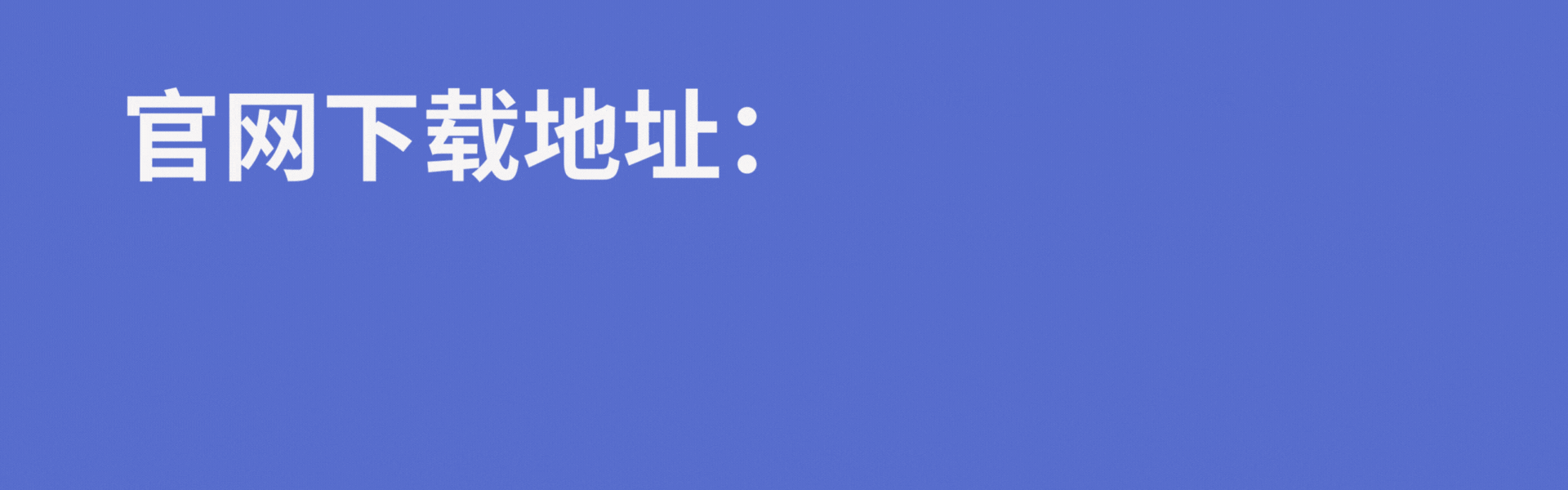大家好,我是W优化大师。如果文章对您有帮助,希望不吝点赞和关注~
在 Windows 操作系统中,隐藏文件和文件夹通常是为了保护系统安全或防止用户误删而设置的。然而,有时我们可能需要查看这些隐藏文件,比如在进行系统维护或解决特定问题时。下面我们将介绍在 Windows 11 和 Windows 10 中显示隐藏文件的几种方法。
方法 1:通过文件资源管理器设置
打开 "文件资源管理器"。
在窗口上方的菜单栏中,点击 "查看" 选项。
在 Windows 11 中,点击 "显示",然后选择 "隐藏的项目";在 Windows 10 中,直接勾选 "隐藏的项目" 选项。
勾选后,系统中的所有隐藏文件和文件夹都会立即显示出来。
方法 2:通过控制面板设置
按 Win + S 组合键,搜索 "控制面板",并打开它。
在控制面板中,选择 "外观和个性化"。
点击 "文件资源管理器选项"(在 Windows 10 中显示为 "文件夹选项")。
在弹出的窗口中,切换到 "查看" 标签。
在高级设置中,找到并选择 "显示隐藏的文件、文件夹和驱动器",然后点击 "确定"。
方法 3:通过命令提示符显示隐藏文件
按 Win + S 组合键,搜索 "命令提示符",右键点击并选择 "以管理员身份运行"。
在命令提示符中输入以下命令:
attrib -h -s C:\路径\到\文件夹
其中,C:\路径\到\文件夹 替换为您想要查看的具体文件夹路径。
按下回车键,即可取消文件或文件夹的隐藏属性,从而显示它们。
方法 4:通过 W优化大师的文件搜索功能显示隐藏文件
如果您不会打开这些隐藏文件的开关,可以直接使用 W优化大师的文件搜索功能,避免找不到文件。W优化大师提供了强大的文件搜索功能,能够迅速扫描并定位系统中的所有隐藏文件和文件夹,让您无需逐个文件夹查找。
只需打开 W优化大师,进入 "文件搜索" 功能模块,输入您要查找的文件名或设置过滤条件,然后点击 "开始搜索"。W优化大师会帮助您快速找到系统中的隐藏文件,节省大量的时间和精力,操作简便、快捷。
通过以上几种方法,您可以轻松在 Windows 11 和 Windows 10 中显示隐藏文件。不论是通过系统设置手动调整,还是借助 W优化大师等工具,您都可以找到最适合自己的方式,方便地查看系统中的隐藏文件和文件夹。#W优化大师#